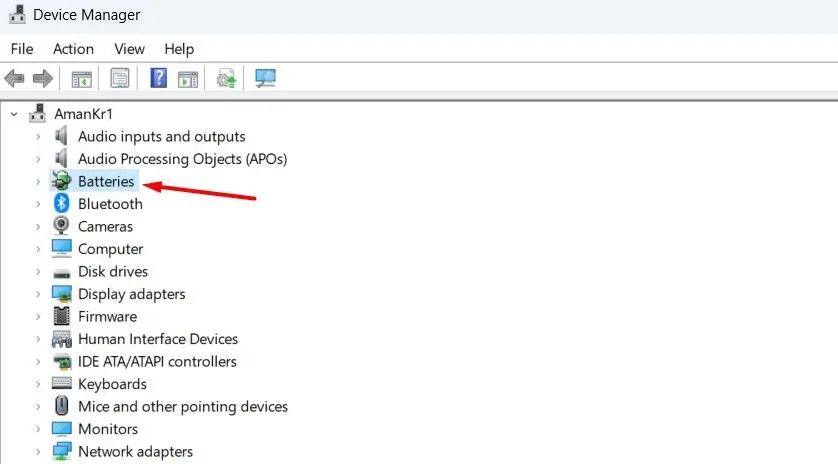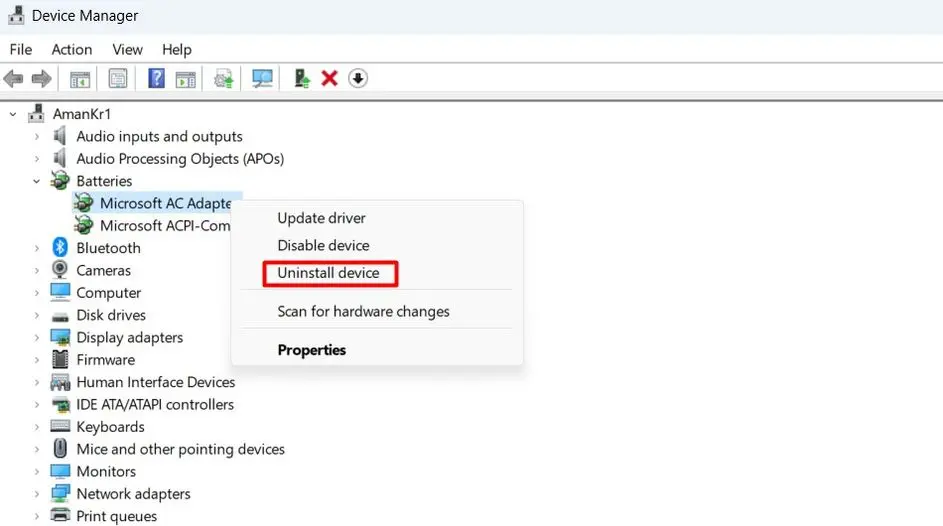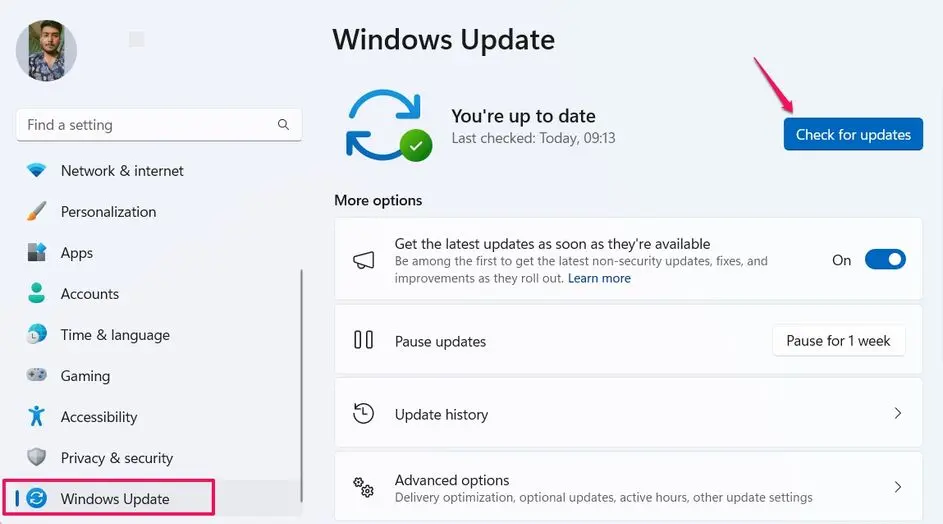مشکل شارژ نشدن باتری لپتاپ قدیمی که چند سال کار کرده، معمولاً با تعویض باتری حل میشود چرا که باتری پس از چند سال استفاده کردن، فرسوده شده و علاوه بر اینکه ظرفیت آن بسیار کمتر از روزهای اول است، مشکلات مختلفی مثل کالیبره نبودن پیش میآید. ضمناً باتری فرسوده که باد کرده باشد، خطرناک است و بهتر است تعویض شود.
موضوع این مقاله این است که برای حل مشکل شارژ نشدن باتری لپ تاپی که باتری آن نسبتاً سالم است، چه باید کرد؟ برای حل مشکل شارژ نشدن باتری لپ تاپ dell و لنوو و اچ پی و ایسوس و سایر برندها، چند راهکار و ترفند ساده وجود دارد که در ادامه بررسی میکنیم.
چک کردن پریز برق
قبل از هر چیز توجه کنید که شاید علت شارژ نشدن لپ تاپ ایسوس و لنوو و غیره، مسائل پیش پا افتاده و ساده باشد. به عنوان مثال شاید پریز برق خراب است و دوشاخه برق مرتباً قطع و وصل میشود. میتوانید وسیلهای مثل لامپ را به پریز برق متصل کنید و بررسی کنید که پریز برق سالم است یا خیر.
اتصالات فنریمانند داخل سه راهی و محافظ برق و پریز برق پس از مدتی استفاده کردن، شل میشود و ممکن است دوشاخه به صورت محکم و ثابت، وصل نشود. در نتیجه با تکان دادن دوشاخه، اتصال قطع و وصل میشود و حتی صدای جرقه شنیده میشود. متصل کردن وسایل برقی به چنین پریزی صحیح نیست و احتمال آسیب دیدن وجود دارد.
مشکل شارژ نشدن باتری لپ تاپ به دلیل پارگی سیم یا خرابی فیش
پس از بررسی پریز برق، سیم آداپتور لپ تاپ را بررسی کنید که محکم و کامل وصل شده باشد و در نهایت نوبت به فیش اتصال آداپتور به لپتاپ میرسد. بررسی کنید که فیش به خوبی و محکم متصل میشود و حالت لق ندارد. شکستگی و خمیده شدن فیش از جمله علائم خرابی آن است و در این صورت فیش نیاز به تعویض دارد.
ممکن است سیم آداپتور پارگی پیدا کرده باشد و با تکان دادن آن، آیکون شارژ شدن باتری در ویندوز ظاهر شود. در این صورت سیم آداپتور را تعویض کنید.
گاهی اوقات علت شارژ نشدن لپ تاپ لنوو و اچ پی و غیره، کثیف بودن فیش آداپتور یا پورتی است که فیش به آن متصل میشود. در این حالت باید فیش و پورت را با تینر فوری یا الکل و قلموی نرم، تمیز کرد.
حین تمیزکاری وسایل الکترونیکی، دقت کنید که ابتدا وسیله را از برق جدا کنید.
اگر مولتیمتر در دسترس است، میتوانید ولتاژ برق فیش آداپتور را به راحتی بررسی کنید و عیبیابی سریعتر خواهد بود.
نکات مهم در خرید شارژر لپتاپ
گاهی اوقات علت شارژ نشدن باتری لپ تاپ در ویندوز 10 یا سایر ویندوزها، خراب بودن آداپتور است، به خصوص اگر آداپتور لپتاپ از نوع دست دوم یا بیکیفیت باشد. به همین جهت توصیه میشود که از فقط آداپتور اصلی وسایل استفاده کنید و در صورت خراب شدن آداپتور نیز آداپتور اورجینال که طبعاً گرانتر از انواع سبک و بیکیفیت است، خریداری کنید.
بعضی از آداپتورهای غیراصل، قابلیت شارژ سریع دارند که ممکن است در روزهای اول استفاده، سرعت شارژ را بالا ببرد اما در درازمدت به باتری و مدار شارژ لپتاپ و حتی سایر قطعات آسیب برساند! برای حل مشکل شارژ نشدن لپ تاپ در زمان روشن بودن سراغ این نوع محصولات نروید و آداپتوری درست مشابه آداپتور اورجینال لپتاپ خودتان را خریداری کنید.
اگر لپتاپی با برند مشابه و آداپتور مشابه داشته باشید، میتوانید آداپتور را به آن متصل کنید و بررسی کنید که شارژ شدن باتری انجام میشود یا خیر. در مورد تست خرابی آداپتور، میتوانید از مولتیمتر استفاده کنید. با مولتیمتر به راحتی خرابی آداپتور مشخص میشود در حالی که بدون مولتیمتر، به ناچار باید تمام اتصالات و پریز برق را تست کنید! لذا بهترین گزینه این است که به مراکز تعمیرات وسایل برقی و الکترونیکی مراجعه کنید و از ایشان بخواهید که آداپتور را با استفاده از مولتیمتر تست کنند.
بعضی از لپتاپها آداپتوری با خروجی به شکل USB C دارند و در واقع از طریق پورت USB C شارژ میشوند. برای شارژ کردن این نوع لپتاپها حتماً از شارژر اصلی استفاده کنید. اگر علت شارژ نشدن لپ تاپ hp و اپل و MSI و غیره با چنین آداپتوری، خرابی شارژر است، از کلگی شارژ یا به عبارتی شارژر گوشی و تبلت برای شارژ کردن آن استفاده نکنید چرا که شارژر گوشی و تبلت معمولاً ضعیفتر از شارژر اورجینال این نوع لپتاپها است.
به طور کلی در خرید شارژر لپ تاپ، مطمئنترین انتخاب این است که شارژر درست مشابه شارژر اصلی لپتاپ باشد. توان بالاتر و جریان و ولتاژ بالاتر و حتی پایینتر، ممکن است به باتری و سختافزار لپ تاپ آسیب برساند.
شارژ نشدن لپ تاپ در زمان روشن بودن به دلیل داغ شدن باتری
گاهی اوقات لپتاپ حین بازی یا کارهای پردازشی سنگین، بیش از حد داغ میشود. بعضی از لپتاپها در چنین شرایطی از شارژ شدن باتری که موجب داغتر شدن باتری میشود، جلوگیری میکنند و در واقع یک قابلیت حفاظتی مفید دارند.
باتری فرسوده و به خصوص باد کرده که در دمای بالا استفاده شود، خطر آتش گرفتن نیز دارد و متأسفانه باتریهای لیتیوم یونی و لیتیوم پلیمری، زمانی که آتش میگیرند حالت انفجاری دارند و آتش به راحتی متوقف نمیشود! اگر باتری لپتاپ شما به دلیل فرسوده بودن، بیش از حد داغ میشود، حتماً برای تعویض کردن آن اقدام کنید.
ممکن است مشکل شارژ نشدن باتری لپ تاپ بیشتر از 60 درصد و حتی کمتر، داغ شدن بدنه و باتری باشد. در این صورت چارهای جز توقف کارهای سنگین و بازی و صبر کردن برای اینکه لپتاپ خنک شود، وجود ندارد.
نکتهی مهم در افزایش عمر مفید باتری وسایل الکترونیکی این است که زمانی که دمای وسایل بالا میرود، استفادههای سنگین را متوقف کنید تا دما کاهش پیدا کند. عمر مفید باتری لیتیوم-یون یا لیتیوم-پلیمر در صورتی که در دمای پایینتر کار کند، بیشتر میشود.
مشکل شارژ نشدن باتری لپ تاپ بیشتر از 80 درصد چیست؟
بعضی از لپتاپها به این صورت طراحی شدهاند که باتری در زمان روشن بودن سیستم، فقط تا سطح ۸۰ درصد شارژ میشود. در واقع حفظ سطح شارژ باتری بین ۲۰ تا ۸۰ درصد، موجب حداکثر شدن عمر مفید باتری میشود. ممکن است علت فول شارژ نشدن باتری لپتاپ شما نیز همین موضوع باشد و در واقع مشکلی وجود نداشته باشد.
برای اطمینان از اینکه آیا شارژ شدن باتری تا سطح ۸۰ درصد طبیعی است یا خیر، در مورد مدل و برند لپتاپ خودتان سرچ کنید و از افراد متخصص و دیگر کاربران همان مدل لپتاپ سوال کنید.
حل مشکل شارژ باتری لپ تاپ با بروزرسانی بایوس
به طور معمول بایوس لپ تاپ نیازی به آپدیت کردن ندارد و تنها در صورتی که مشکلات خاصی در عملکرد وجود داشته باشد، آپدیت کردن باتری ضروری میشود. ممکن است با بروزرسانی BIOS لپتاپ، مشکلات عجیب و خاص مثل مشکل شارژ نشدن باتری لپ تاپ بیشتر از 80 درصد حل شود.
بروزرسانی بایوس لپتاپ معمولاً با استفاده از برنامهی خاصی که سازندهی محصول در سایت رسمی ارایه کرده انجام میشود. لذا برای دریافت دستورالعمل و دانلود برنامه آپدیت کردن بایوس و همینطور دانلود آخرین نسخه بایوس لپتاپ به سایت سازنده مراجعه فرمایید.
در آپدیت کردن بایوس لپتاپ یا بایوس مادربورد کیس، دقت کنید که قطع شدن برق در اواسط کار بسیار خطرناک است. مراحل را دقیقاً طبق دستورالعمل سازنده طی کنید و حین فلش زدن بایوس، هیچ نوع کار اضافی مثل کلیک کردن یا خاموش کردن پاور و جدا کردن از پریز برق انجام ندهید.
نصب مجدد درایور باتری در ویندوز
معمولاً مشکل شارژ نشدن باتری لپتاپ با یکی از روشهای قبلی حل میشود اما یک راهکار محتمل که بررسی کردن آن ساده است، نصب مجدد درایور باتری است. در واقع باتری نیز به عنوان یک قطعه سختافزار، در دیوایس منیجر ویندوز لیست میشود.
برای باز کردن دیوایس منیجر در ویندوزهای مختلف، از روش جستجو در منوی استارت استفاده کنید و عبارت Device Manager را سرچ کنید. در ویندوز 10 یا ویندوز 11 روش کار سادهتر است و میتوانید روی آیکون منوی استارت راستکلیک کنید تا منویی ظاهر شود. این منو با کلید میانبر Win + X نیز باز میشود. در این منو روی Device Manager کلیک کنید.
پس از باز کردن پنجرهی دیوایس منیجر، روی شاخهی Batteries دبلکلیک کنید.
در ادامه روی Microsoft AC Adapter راستکلیک کنید و گزینهی Uninstall device یا حذف نصب را انتخاب کنید. همین کار را برای دیگر مواردی که در شاخهی باتریها موجود است مثل Microsoft ACPI-Compliant Control Method Battery تکرار کنید.
در پایان لپتاپ را ریستارت یا خاموش و روشن کنید. پس از ریستارت کردن، درایور باتری به صورت خودکار و از نو نصب میشود.
یک روش دیگر برای نصب مجدد درایور باتری این است که از سرویس آپدیت ویندوز استفاده کنید. در ویندوزهای جدید، بروزرسانی درایور قطعات لپ تاپ از طریق آپدیت کردن ویندوز انجام میشود. بنابراین برنامهی Settings را اجرا کنید و صفحهی Windows Update را باز کنید. سپس روی Check for Updates کلیک کنید. اگر بروزرسانی جدیدی موجود است، آن را نصب کنید.
توجه کنید که آپدیت کردن ویندوز با آدرس IP ایران مشکلاتی دارد و گاهی استفاده از برنامههای تغییر IP مثل VPN ضروری میشود.
باز کردن لپ تاپ و بررسی ظاهر باتری و اتصالات آن
اگر در باز کردن لپ تاپ و وسایل برقی مهارت دارید و وسایل لازم در اختیار شماست، میتوانید بدنه لپتاپ را با دقت باز کنید و وضعیت ظاهری باتری را بررسی کنید. باتری باد کرده نیاز به تعویض دارد، البته اگر مقدار برآمدگی کم باشد، نیازی به تعویض فوری نیست و میتوان چند ماهی صبر کرد.
در تعویض باتریهایی که با مقدار زیادی چسب محکم شده دقت کنید که باتری را با اجسام تیز سوراخ نکنید چرا که احتمال آتشسوزی زیاد است!
پس از چک کردن وضعیت ظاهری باتری، به اتصالات آن توجه کنید. شاید علت شارژ نشدن لپ تاپ لنوو و اچ پی و غیره، جدا شدن سیمهای رابط باتری باشد.
یک ترفند رفع مشکل شارژ باتری لپتاپ این است که باتری جدا شود و پس از جدا کردن آداپتور، دکمهی پاور به مدت حداقل ۱۵ ثانیه نگه داشته شود. این کار موجب تخلیه شدن بار الکتریکی ساکن در برخی قطعات و خازنها میشود. پس از این کار آداپتور را وصل کنید و بررسی کنید که لپتاپ بدون مشکل خاصی روشن میشود یا خیر. در نهایت باتری را مجدداً وصل کنید.
شما با چه ترفند و روش خاصی مشکل لپ تاپی که باتری آن به درستی شارژ نمیشود را حل کردهاید؟
howtogeekاینتوتک